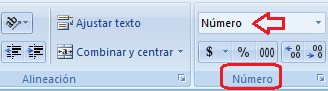|

¿Qué es una Hoja de cálculo?

Una hoja de cálculo es un software o programa que sirve para crear y manipular tablas de datos, gráficos y bases de datos, etc. Es una potente herramienta para realizar cálculos de todo tipo, desde los básicos como la suma y resta, hasta fórmulas complejas. La hoja de cálculo permite automatizar y agilizar cualquier tarea que requiera procesar datos y realizar cálculos matemáticos.
Existen diversas marcas que desarrollan hojas de cálculo, entre las más conocidas están: Calc-OpenOffice, Excel-Microsoft, KSpread-KOffice, Numbers-Mac. Debes saber que, aunque cada una tiene características propias, en términos generales la lógica de trabajo es similar en todas y resulta posible pasar de una a otra sin mayor dificultad.
Esta actividad te servirá para aprender a usar algunas herramientas básicas de la hoja de cálculo.
A continuación se muestran las similitudes de dos de las hojas de cálculo más utilizadas. Da clic en cada enlace para desplegar la imagen.
Excel 2007 Calc 4
Comandos básicos de Calc 4 y Excel 2007
| Calc 4 |
Word 2007 |
Sirve para... |
| Celdas |
Celdas |
Ingresar texto, números o fórmulas. Es el espacio que se crea mediante la intersección de una columna y una fila. |
| Columnas |
Columnas |
Ubicar verticalmente una celda. |
| Filas |
Celdas |
Ubicar horizontalmente una celda. |
| Línea de entrada |
Barra de fórmulas |
Ingresar los datos a cada celda o rango de celdas. Se ingresan fórmulas, datos, texto, números, signos, etc. |
| Ordenar |
Ordenar y filtrar |
Organizar los datos en orden ascendente o descendente, por ejemplo, una lista de nombres que requerimos mostrar en orden alfabético. Excel permite en esta herramienta aplicar filtros. En Calc los filtros se encuentran en la pestaña "datos". |
| Formatos numéricos |
Formatos "número" |
Modificar la presentación de los números que ingresamos a la celda mediante la Barra de fórmulas o Línea de entrada. No cambia el valor del número. Por ejemplo: Tipo de moneda, Fechas, Porcentaje, Fracciones, etc. |
| Suma |
Autosuma |
Como su nombre lo indica: sirve para sumar. Es una fórmula preestablecida del tipo =SUMA(Celda:Celda). Simplemente con seleccionar un rango de números y dar clic en el botón dará el resultado de la suma. |
.
Ejercicio:
De acuerdo con la hoja de cálculo que tengas en tu computadora, descarga uno de los dos archivos con datos precargados del INEGI que aparecen a continuación; abre el archivo y aplica las siguientes indicaciones: (los comandos precisos que se manejan en estas indicaciones corresponden a Excel)
Archivos:
Tabla INEGI 2010 - Calc
Tabla INEGI 2010 - Excel
.
Habilita el contenido de la hoja de cálculo que descargues para comenzar a realizar la actividad:
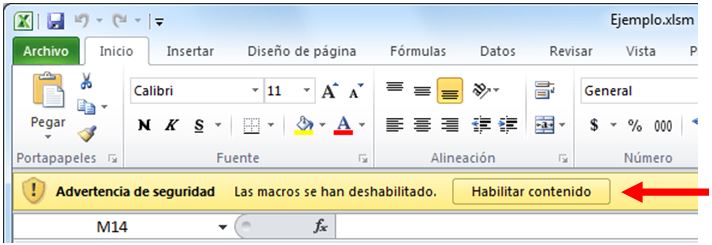
.
- Ubica la celda B2 y marca el texto en negritas. Lo puedes hacer dando clic en el icono de las Negritas que se encuentra en el Menú "Fuente".
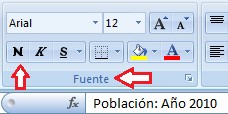
- Ordena la lista de estados de la República Mexicana en orden alfabético. Para hacerlo selecciona las celdas que quieres ordenar (en este caso, de la A3 a la A11).
Busca la opción "Ordenar y Filtrar" 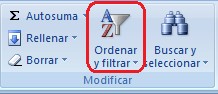
Elige "Ordenar de A a Z" y finalmente elige "Ampliar la selección" (esta última indicación permite que se reacomoden los datos de las demás columnas, en este ejemplo, los nombres de los Estados quedarán en orden alfabético de manera que los demás datos seguirán estando alineados con el Estado que les corresponde)
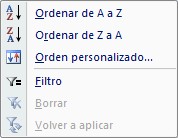 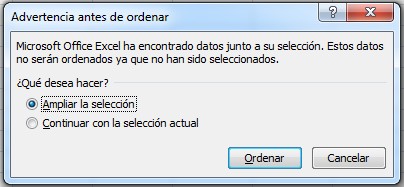
- Utiliza la herramienta Autosuma (Suma) para conocer el total de población de los nueve estados presentados. Para ello selecciona las celdas de la B3 a la B11 y da clic en la herramienta Autosuma.
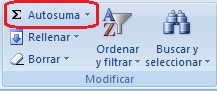 Verás que el resultado aparece debajo de la última celda seleccionada. Verás que el resultado aparece debajo de la última celda seleccionada.
- Una vez realizada la suma, ubica la celda A11 e ingresa el texto: TOTAL
- Si te fijas, los números aparecen como porcentajes. Para expresar adecuadamente los datos del número de pobladores de cada estado convierte las cifras de la columna B a "Formato numérico predeterminado" (Número). Para ello selecciona las celdas a las que quieres aplicar el formato (B3 a B12), busca el Menú de formato de número que se encuentra en la barra de herramientas y elige "Número" entre los formatos de la lista.
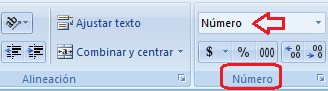
.
.
Qué tal ¿Lo lograste? Debiste llegar a algo como esto: Resultado
Para conocer más datos interesantes sobre México ingresa al sitio oficial del Instituto Nacional de Estadística y Geografía (INEGI)
|


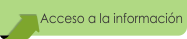



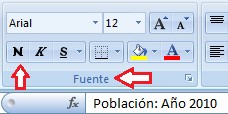
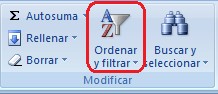
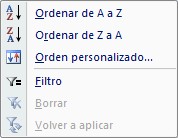
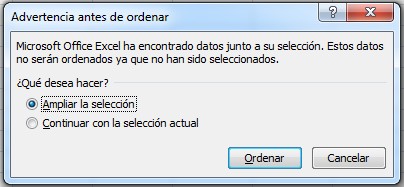
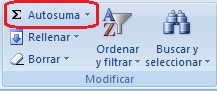 Verás que el resultado aparece debajo de la última celda seleccionada.
Verás que el resultado aparece debajo de la última celda seleccionada.